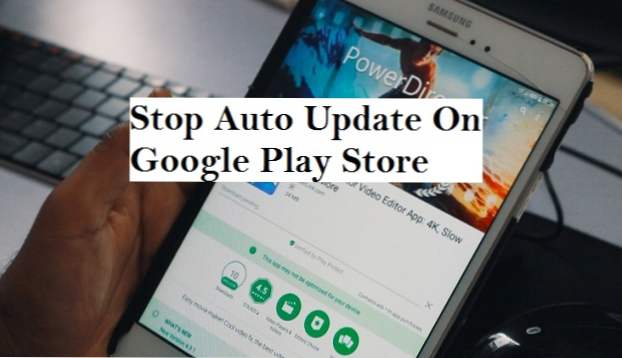
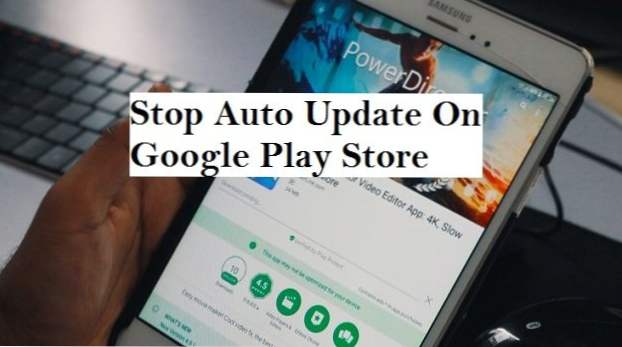
Héy! Vous êtes le bienvenu à une autre session intéressante qui va parler moins et faire plus de montrer les étapes nécessaires. Très bien, allons droit au but. Avez-vous déjà pris votre téléphone et réalisé que Google Play Store va vous rendre malade avec des applications de mise à jour automatique, en particulier lorsque votre WiFi est activé? À ce stade, vous pouvez littéralement devenir fou en regardant vos données disparaître progressivement dans les airs. Mais voici la bonne nouvelle, cela peut être résolu et c'est facile.
En tant que bon gars, j'ai proposé le titre de l'article Comment désactiver la mise à jour automatique sur Google Play Store simplement pour vous montrer comment vous pouvez empêcher les applications de se mettre à jour automatiquement à partir de Google Play plutôt que quand et comment.
Je sais que vous vous demandez peut-être à un moment donné pourquoi cela continue. (Apps met à jour automatiquement vers de nouvelles versions et vous êtes comme, quelle est la raison!) Ok, laissez-moi vous éclairer à ce sujet. La raison en est que certaines des applications que vous avez précédemment installées à partir de Google Play téléchargent parfois automatiquement des mises à jour par elles-mêmes pour améliorer et améliorer leurs performances sur votre smartphone ou votre appareil.
Pour être très sincère, c'est une très bonne chose de mettre à jour vos applications, mais quand ce n'est pas votre choix, cela devient frustrant et désagréable, avec les inconvénients de ralentir votre téléphone, d'utiliser massivement les données mobiles, etc. En plus de cela, la mise à jour automatique permet à votre téléphone et à votre appareil de fonctionner plus rapidement que prévu, mais si vous l'éteignez, cela vous donnera probablement la minute supplémentaire dont vous avez toujours besoin.
Disons-le. Sérieusement, c'est embêtant, mais ne vous inquiétez pas beaucoup, car cet article va vous apprendre à désactiver la mise à jour automatique sur Google Play Store dans un format très simple et rapide. .
Il est donc grand temps que je vous indique les étapes à suivre pour désactiver la mise à jour automatique sur Google Play Store.
On y va, croyez-moi, c'est trop facile à résoudre.
Comment désactiver la mise à jour automatique sur Google Play Store
1. Lancez Google play sur votre appareil Android.
2. Appuyez sur le icône utilitaire en haut à gauche.

3. Cliquez sur réglages

4. Appuyez sur Mise à jour automatique. Applications.

5. Pour désactiver les mises à jour automatiques des applications, sélectionnez simplement ne pas mettre à jour automatiquement les applications.

Et voilà, le problème est résolu!
Si vous avez soigneusement suivi la procédure décrite dans Comment désactiver la mise à jour automatique sur Google Play Store, je suis certain que vous n'aurez pas envie de casser votre téléphone au sol à cause des mises à jour automatiques.
Si, pour une raison quelconque, vous rencontrez des difficultés avec les étapes ci-dessus, vous pouvez utiliser la section commentaire ci-dessous.
Merci pour votre temps, j'espère que cet article a été utile.
Foire aux questions et réponses
Q: Y a-t-il un moment particulier pour arrêter la mise à jour automatique sur mon téléphone?
UNE: Il n’ya pas de moment précis, vous pouvez le faire à tout moment tant que vous connaissez les étapes.
Q: J'ai essayé d'arrêter la mise à jour automatique sur mon appareil et cela m'indiquait une erreur. Que fais-je?
UNE: Assurez-vous d'abord que vous faites la bonne chose. Si l'erreur persiste, redémarrez votre appareil et réessayez.
Q: Si j'éteins mon appareil, la mise à jour s'arrêtera-t-elle?
UNE: Oui, cela peut s'arrêter, mais je vous conseillerai d'apprendre et de suivre les étapes décrites à la section Comment désactiver la mise à jour automatique sur Google Play Store ci-dessus afin que vous puissiez rester du bon côté.

